Mac 및 Windows에서 MKV 파일을 분할하는 방법: 온라인 및 오프라인 방법
MKV는 어떤 특허나 라이선스도 보유하지 않으므로 누구나 무료로 사용할 수 있습니다. 즉, 저작권 문제에 대해 걱정할 필요 없이 소셜 계정이나 모든 비디오 공유 플랫폼에 업로드할 수 있습니다. 사실 MKV는 오류에 강합니다. 따라서 파일이 손상된 경우에도 재생을 복구하고 평소와 같이 동영상을 볼 수 있습니다.
반면에 MKV 비디오를 중단 없이 보기 위해 트리밍해야 하는 경우가 있습니다. 이러한 경우는 일반적으로 비디오 시작 부분에 긴 소개가 있을 때 발생합니다. 또한 특히 비디오의 파일 크기가 큰 경우 좋아하는 비디오를 온라인에 게시하는 데 방해가 될 수 있습니다. 이 경우 MKV 파일을 다듬을 수 있습니다. 이 게시물은 최선의 실용적인 솔루션에 대한 개요를 제공합니다. 트림 MKV 아주 쉽게 비디오.

1부. Mac/Windows에서 MKV를 다듬는 방법
1. Vidmore 비디오 컨버터
고려해야 할 최고의 데스크탑 트리밍 소프트웨어 중 하나는 Vidmore 비디오 컨버터. 이 우수한 도구를 사용하면 비디오를 미리 보고 동시에 트리밍할 수 있습니다. 이 프로그램은 또한 비디오 자르기의 유연성을 제공합니다. 정확한 트리밍을 위해 시작점과 끝점을 초 단위로 설정할 수 있습니다.
또는 마커를 사용하여 필수 부분만 유지할 수 있습니다. 또는 분할 기능을 사용하여 비디오의 시작 부분을 잘라냅니다. 그 이상으로 자르기, 회전, 효과 조정, 필터 적용, 자막 추가 등을 수행할 수 있습니다. 반면에 이 프로그램을 사용하여 MKV 파일을 트리밍하는 방법은 다음과 같습니다.
1단계. MKV 트리머 실행
먼저 컴퓨터에 앱을 다운로드합니다. 당신은 그것을 사용하여 다운로드 할 수 있습니다 무료 다운로드 아래에 제공된 버튼. 나중에 응용 프로그램을 설치하고 실행하십시오.
2단계. 트리밍을 위해 MKV 비디오 가져오기
앱이 실행되면 을 더한 도구의 인터페이스에 표시되는 기호. 이것은 열릴 것입니다 파일 탐색기 당신의 컴퓨터에. 트리밍할 비디오를 찾아 선택합니다. 파일을 소프트웨어로 끌어다 놓아 비디오를 가져올 수도 있습니다.
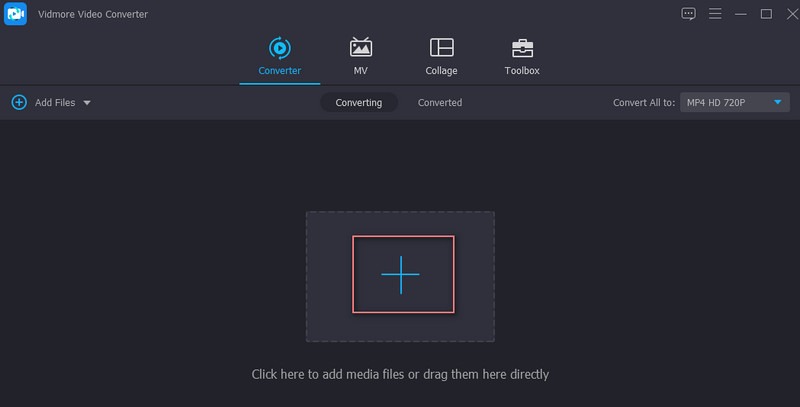
3단계. MKV 비디오 자르기
클릭을 통해 MKV 비디오 클립 절단 단추. 그런 다음 절단 창이 나타납니다. 여기에서 핸들바를 사용하거나 시작점과 끝점을 초 단위로 설정할 수 있습니다. 트리밍을 시작하려는 지점으로 왼쪽 핸들바를 드래그하고 클립 트리밍을 종료하려는 지점으로 오른쪽 핸들바를 끕니다. 결과에 만족하면 저장을 누르십시오.

4단계. 다듬은 MKV 저장
MKV 비디오의 트리밍된 버전을 저장하려면 다음에서 올바른 형식을 선택하십시오. 프로필 비디오 탭 아래의 트레이. 그런 다음 모두 변환 버튼을 눌러 비디오를 처리합니다.
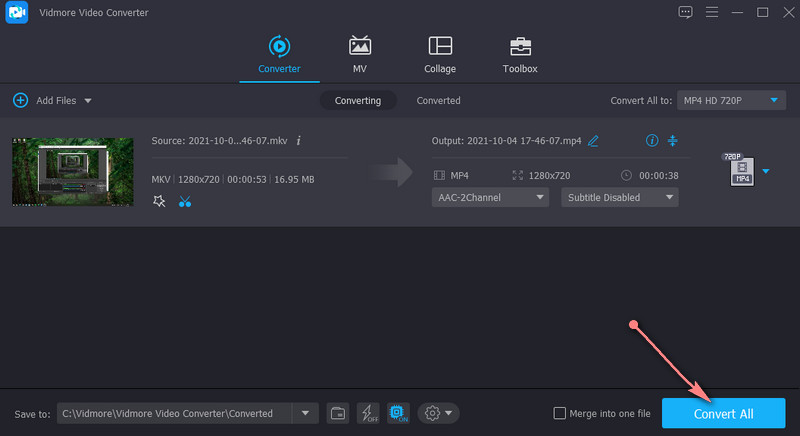
2. FFmpeg
FFmpeg는 비디오 조작을 위한 가장 강력한 도구 중 하나로 간주됩니다. 모든 비디오 형식을 즉시 트리밍할 수 있습니다. 이 프로그램을 사용하면 다시 인코딩하지 않고 MKV 파일을 트리밍할 수 있으므로 파일을 렌더링할 때 시간이 절약됩니다. 그러나 큰 힘에는 큰 책임이 따른다는 말이 있듯이. FFmpeg를 사용하는 경우 해당 구문에 매우 익숙해야 합니다. CLI를 사용하므로 초보자가 혼동할 수 있습니다. 재인코딩 과정 없이 MKV 컷팅을 하는 방법을 알아보세요.
1 단계. 먼저 FFmpeg의 설치 프로그램을 다운로드하여 설치하십시오.
2 단계. CMD를 열고 MKV 비디오가 있는 폴더로 이동합니다.
3 단계. 비디오를 자르려면 다음 구문을 따르십시오. ffmpeg -ss 시간 -i 입력 비디오. 그때쯤이면 FFmpeg가 MKV를 어떻게 다듬는지 알게 될 것입니다.
4 단계. 그런 다음이 명령으로 입력 할 수 있습니다 ffmpeg -ss 00:00:25 -i inputvideo.mkv -to -00:00:53 -c:v 복사 -c:a 복사 outputvideo.mkv. 이 매개변수는 FFmpeg가 25초에서 시작하여 53초에서 끝나는 비디오를 트리밍하도록 지시합니다. 마지막으로 Enter 키를 눌러 명령을 실행합니다.
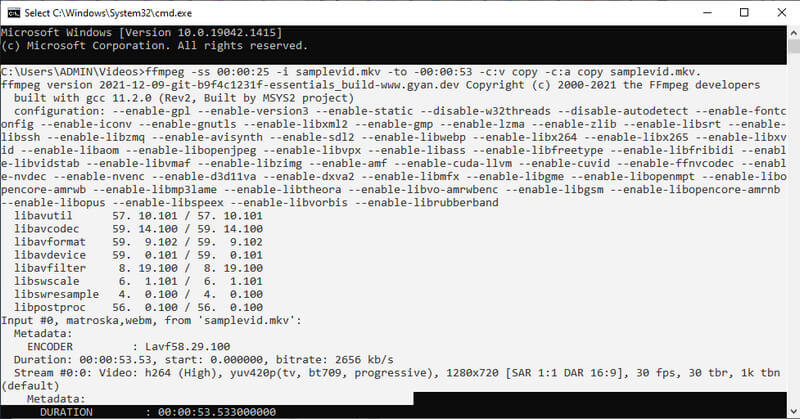
3. VLC
VLC는 거의 모든 형식의 비디오를 시청하도록 설계된 무료 오픈 소스 미디어 플레이어입니다. 이 외에도 비디오 편집 기능이 제공됩니다. 여기에는 모든 형식의 비디오 자르기 또는 트리밍이 포함됩니다. VLC에서 MKV 파일을 자르는 방법을 배우고 싶다면 아래 단계를 참조하십시오.
1 단계. 먼저 컴퓨터에 소프트웨어를 설치해야 합니다.
2 단계. MKV 파일을 VLC 창으로 직접 끌어다 놓아 비디오를 가져옵니다.
3 단계. 클릭 전망 메뉴를 클릭하여 편집 컨트롤을 엽니다. 그런 다음 선택 고급 컨트롤. 하단 창에 다른 기능 메뉴가 표시되어야 합니다.

4 단계. 비디오에서 트리밍을 시작하려는 지점을 찾습니다. 눌러 플레이 버튼 다음에 기록 단추. 트리밍을 중지하려면 중지 단추.
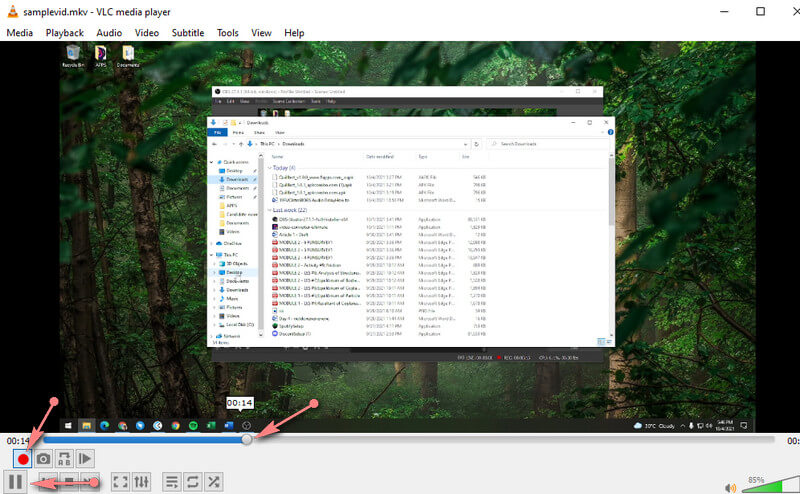
2 부분. MKV 온라인 트리밍 방법
1. 비디오 도구 상자
디스크 공간을 절약하기 위해 장치에 응용 프로그램을 다운로드하는 것이 싫다면 온라인 도구가 필요에 적합할 수 있습니다. VideoToolbox는 온라인 비디오 편집을 위한 무료 서비스 도구입니다. 비디오를 자르거나 분할할 수 있습니다. 또한 여러 비디오를 하나로 병합할 수 있습니다. MKV 파일을 온라인으로 자르려면 아래 단계를 따르십시오.
1 단계. VideoToolbox 웹사이트를 방문하고 Gmail 계정을 사용하여 로그인합니다.
2 단계. 이제 파일 관리자 왼쪽 메뉴에서 옵션을 선택하고 클릭하여 MKV 비디오 업로드를 시작합니다. 파일을 선택 단추. 완료되면 업로드 단추.
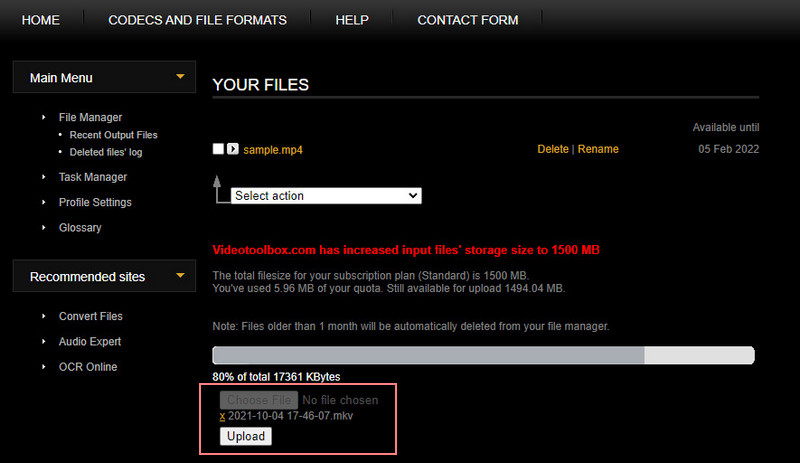
3 단계. 그런 다음 자르려는 비디오의 확인란에 확인 표시를하십시오. 그런 다음 작업 선택 드롭다운을 클릭하면 옵션 목록이 표시됩니다. 선택하다 파일 자르기/분할.
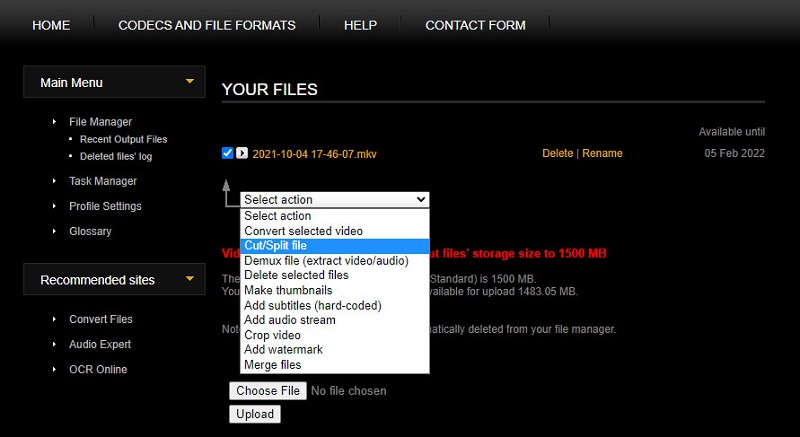
4 단계. 마지막으로 시작 시간과 종료 시간을 설정합니다. 그런 다음 슬라이스 자르기(같은 형식) 다시 인코딩하지 않고 MKV 파일을 트리밍합니다. 몇 초 후에 파일의 최종 버전을 다운로드할 수 있습니다.
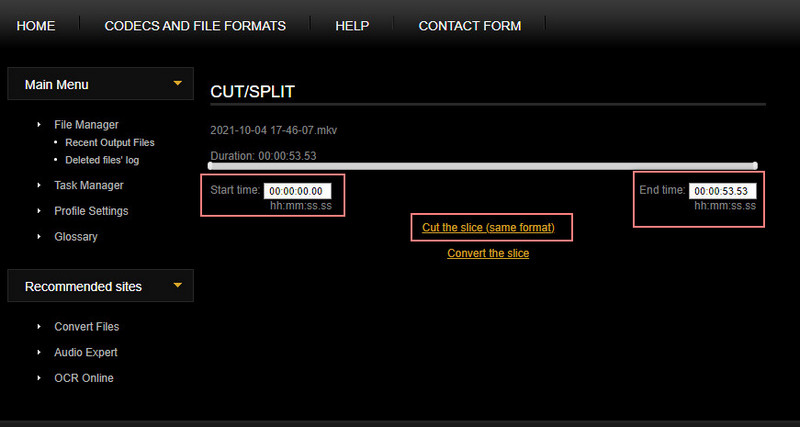
2. 온라인 비디오 커터
Online Video Cutter는 비디오 조작을 위한 또 다른 온라인 및 유용한 프로그램입니다. 이 트리머는 MKV, MOV, MP4 등을 포함한 거의 모든 비디오 형식을 지원합니다. 무엇보다도 프로세스 중에 재인코딩을 비활성화할 수 있는 기능이 함께 제공됩니다. 이렇게 하면 파일을 저장할 때 시간을 절약할 수 있습니다. 온라인 트리머로서 MKV 파일은 모든 웹 브라우저에서 실행되기 때문에 Mac 또는 Windows에서 자를 수 있다고 말할 수 있습니다. 다음은 그것을 활용하는 방법에 대한 단계별 프로세스입니다.
1 단계. 컴퓨터의 브라우저를 사용하여 Online Video Cutter의 웹사이트에 액세스합니다.
2 단계. 클릭 파일 열기 버튼을 클릭하고 트리밍하려는 MKV 파일을 업로드합니다.
3 단계. 왼쪽 및 오른쪽 핸들을 끌어 시작 및 종료 시간을 자르거나 정의합니다.
4 단계. 위의 단계를 수행한 후 저장 버튼을 클릭하여 변경 사항을 적용합니다.
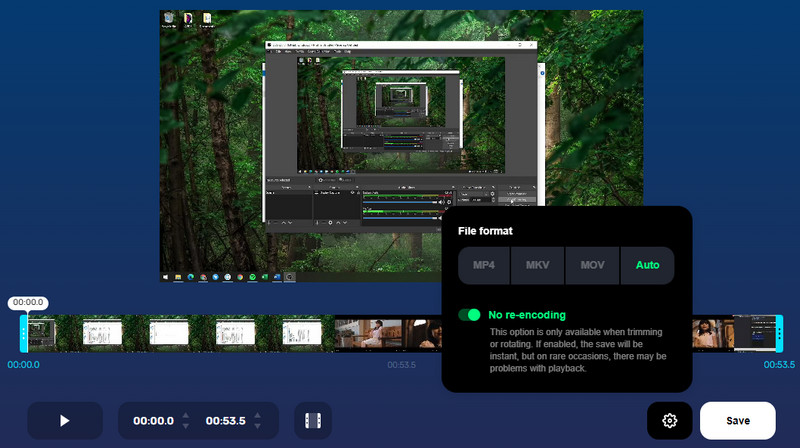
3부. MKV 트리밍에 대한 FAQ
Windows 10에서 MKV를 트리밍하는 방법은 무엇입니까?
Windows 10에서 MKV 파일을 자르려면 Windows 10 운영 체제를 지원하는 모든 비디오 트리머를 사용할 수 있습니다. 위의 모든 프로그램이 이 문제를 해결하는 데 도움이 될 수 있습니다.
품질 손실 없이 MKV를 트리밍하는 방법은 무엇입니까?
MKV 파일을 다듬을 때 원래 품질을 유지하는 것이 요인이 될 수 있습니다. Vidmore Video Converter를 사용하면 비디오를 자르고, 분할하고, 병합할 때 무손실 품질을 기대할 수 있습니다.
Mac에서 MKV 파일을 다듬을 수 있습니까?
예. Mac에서 비디오 트리밍을 지원하는 도구를 온라인에서 찾을 수 있습니다. VLC를 예로 들어 보겠습니다. 이 다중 플랫폼 프로그램은 Windows, Mac, Android 및 iPhone 장치를 지원합니다.
결론
다음에 해야 할 때 트림 MKV 비디오 파일의 경우 이 게시물에 언급된 프로그램에 의존할 수 있습니다. 기본 설정에 잘 맞는 도구를 선택하기만 하면 됩니다. 그래도 하나하나 직접 경험해 보시고 취향에 맞는 프로그램을 결정하시는 것이 가장 좋습니다.


